Che cos'è l'aggiornamento predefinito??
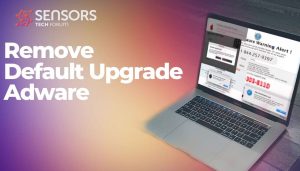 Aggiornamento predefinito (Aggiornamento predefinito) è un'applicazione adware che potrebbe essersi intrufolata nel tuo sistema a tua insaputa o senza il tuo consenso. È l'ennesimo esempio di una serie di app indesiderate destinate a macOS, come Explorer predefinitoDefault, Strumento predefinito, Collegamento predefinito, e Avanzamento predefinito, tra gli altri.
Aggiornamento predefinito (Aggiornamento predefinito) è un'applicazione adware che potrebbe essersi intrufolata nel tuo sistema a tua insaputa o senza il tuo consenso. È l'ennesimo esempio di una serie di app indesiderate destinate a macOS, come Explorer predefinitoDefault, Strumento predefinito, Collegamento predefinito, e Avanzamento predefinito, tra gli altri.
Lo scopo di tutte queste applicazioni è manomettere il browser e le impostazioni di sistema. Di conseguenza, inizi ad assistere a un aumento del numero di annunci, e le prestazioni del tuo dispositivo Apple di solito ne risentono.
A causa di questo comportamento invadente e indesiderato, app come Default Upgrade sono classificate come adware e programmi potenzialmente indesiderati unwanted. Queste app tendono a intrufolarsi nei sistemi informatici in programmi di installazione in bundle o utilizzando falsi aggiornamenti software e altri approcci di truffa del supporto tecnico. In entrambi i casi, Il risultato è lo stesso, e il programma dovrebbe essere individuato e rimosso dalla macchina.
L'ultimo paragrafo di questo articolo ti fornirà istruzioni su come rimuovere l'aggiornamento predefinito dal tuo sistema.

Riepilogo aggiornamento predefinito
| Nome | Aggiornamento predefinito |
| Tipo | Adware, PUP |
| breve descrizione | Un'applicazione discutibile che dirotta Safari e Chrome browser installati su MacOS. Esegue le modifiche del browser senza la vostra conoscenza. Genera fastidiosi annunci. |
| Sintomi | la home page, pagina nuova scheda e motore di ricerca nel browser web preferito può essere impostato per visualizzare un motore di ricerca bufala. rallentamenti browser potrebbe verificarsi a causa di aumento del numero di annunci online. Il programma può iniziare ogni volta che si avvia il interessati Mac. |
| Metodo di distribuzione | Installazioni freeware, pacchetti in bundle |
| Detection Tool |
Verifica se il tuo sistema è stato interessato da malware
Scarica
Strumento di rimozione malware
|
Perché ho installato l'aggiornamento predefinito sul mio Mac??
Essendo un'applicazione con un'origine discutibile, i suoi sviluppatori tendono a fare affidamento su metodi loschi per diffonderlo su Mac.
Un metodo ben noto è chiamato raggruppamento di software. Succede tramite varie app presumibilmente utili. Grazie al raggruppamento, le aziende losche possono promuovere applicazioni potenzialmente indesiderate come download aggiuntivi in programmi di installazione freeware. Queste app potrebbero non essere dannose ma possono essere molto irritanti e difficili da rimuovere. Inoltre, più a lungo è in esecuzione un'app indesiderata sul tuo sistema, più diventa vulnerabile agli altri, minacce più gravi.
Nel momento in cui l'adware di aggiornamento predefinito ottiene l'accesso al tuo Mac, modifica di nascosto le impostazioni cruciali del sistema e del browser. Le modifiche mirano a consentire all'app di generare annunci intrusivi sul dispositivo interessato.
Gli sviluppatori di adware monetizzano le loro app losche tramite gli annunci. Gli annunci generati dall'aggiornamento predefinito possono essere pericolosi, anche se, poiché alcuni di essi potrebbero aprire siti Web danneggiati. Tali siti possono ospitare truffe online, applicazioni canaglia, e anche il malware.
Dovresti assicurarti meglio che il tuo sistema sia protetto rimuovendo l'adware di aggiornamento predefinito dal tuo Mac ora.

Come rimuovere DefaultUpgrade Mac Adware
Per rimuovere DefaultUpgrade insieme a tutte le voci create sul sistema Mac, è necessario completare diversi passaggi di rimozione in un ordine ben preciso. La seguente guida presenta manuali e approcci rimozione automatica. Al fine di ottenere pienamente liberarsi di file installati da programmi indesiderati e rafforzare la sicurezza MacOS, si consiglia di combinare i passi. La rimozione manuale potrebbe essere un processo piuttosto complicato, che richiede competenze informatiche avanzate. Se non si sente a proprio agio con i passaggi manuali, passare alla parte automatica della guida.
Nota. Prima di rimuovere manualmente i file o le cartelle sul vostro Mac, assicurati di identificare i componenti precisi di DefaultUpgrade, perché l'eliminazione per errore dei file di altre app o dei file delle impostazioni di sistema può causare il malfunzionamento delle app installate o del sistema.
Passaggi da preparare prima della rimozione:
Prima di iniziare a seguire i passi di seguito, Essere informati che si deve prima fare le seguenti operazioni preliminari:
- Eseguire il backup dei file nel caso in cui il peggio accade.
- Assicurarsi di avere un dispositivo con queste istruzioni su standy.
- Armatevi di pazienza.
- 1. Cerca malware per Mac
- 2. Disinstallare le app rischiose
- 3. Pulisci i tuoi browser
Passo 1: Cerca e rimuovi i file di aggiornamento predefiniti dal tuo Mac
Quando si verificano problemi sul Mac a causa di script e programmi indesiderati come l'aggiornamento predefinito, il modo consigliato di eliminare la minaccia è quello di utilizzare un programma anti-malware. SpyHunter per Mac offre funzionalità di sicurezza avanzate insieme ad altri moduli che miglioreranno la sicurezza del tuo Mac e la proteggeranno in futuro.

Guida rapida e semplice alla rimozione di video malware per Mac
Passo bonus: Come rendere il tuo Mac più veloce?
Le macchine Mac mantengono probabilmente il sistema operativo più veloce in circolazione. Ancora, I Mac a volte diventano lenti e lenti. La guida video di seguito esamina tutti i possibili problemi che possono portare il tuo Mac a essere più lento del solito, nonché tutti i passaggi che possono aiutarti a velocizzare il tuo Mac.
Passo 2: Disinstalla Default Aggiorna e rimuovi file e oggetti correlati
1. Colpire il ⇧ + ⌘ + U chiavi per aprire Utilità. Un altro modo è fare clic su "Vai" e quindi su "Utilità", come l'immagine qui sotto mostra:

2. Trova Activity Monitor e fai doppio clic su di esso:

3. Nel sguardo Activity Monitor per eventuali processi sospetti, appartenente o correlato all'aggiornamento predefinito:


4. Clicca sul "Andare" nuovamente il pulsante, ma questa volta seleziona Applicazioni. Un altro modo è con i pulsanti ⇧+⌘+A.
5. Nel menu Applicazioni, cercare qualsiasi applicazione sospetto o un'applicazione con un nome, simile o identico all'aggiornamento predefinito. Se lo trovate, fare clic con il tasto destro sull'app e selezionare "Sposta nel cestino".

6. Selezionare conti, dopo di che cliccare sul elementi di login preferenza. Il Mac ti mostrerà un elenco di elementi che si avvia automaticamente quando si accede. Cerca eventuali app sospette identiche o simili all'aggiornamento predefinito. Seleziona l'app di cui vuoi interrompere l'esecuzione automatica, quindi seleziona su Meno (“-“) icona per nasconderlo.
7. Rimuovi manualmente eventuali file rimanenti che potrebbero essere correlati a questa minaccia seguendo i passaggi secondari di seguito:
- Vai a mirino.
- Nella barra di ricerca digitare il nome della app che si desidera rimuovere.
- Al di sopra della barra di ricerca cambiare i due menu a tendina per "File di sistema" e "Sono inclusi" in modo che è possibile vedere tutti i file associati con l'applicazione che si desidera rimuovere. Tenete a mente che alcuni dei file non possono essere correlati al app in modo da essere molto attenti che i file si elimina.
- Se tutti i file sono correlati, tenere il ⌘ + A per selezionare loro e poi li di auto "Trash".
Nel caso in cui non sia possibile rimuovere l'aggiornamento predefinito tramite Passo 1 sopra:
Nel caso in cui non è possibile trovare i file dei virus e gli oggetti nelle applicazioni o altri luoghi che abbiamo sopra riportati, si può cercare manualmente per loro nelle Biblioteche del Mac. Ma prima di fare questo, si prega di leggere il disclaimer qui sotto:
1. Clicca su "Andare" e poi "Vai alla cartella" come mostrato sotto:

2. Digitare "/Library / LauchAgents /" e fai clic su Ok:

3. Elimina tutti i file dei virus che hanno un nome simile o uguale all'aggiornamento predefinito. Se credete che ci sia tale file non, non eliminare nulla.

È possibile ripetere la stessa procedura con le seguenti altre directory Biblioteca:
→ ~ / Library / LaunchAgents
/Library / LaunchDaemons
Mancia: ~ è lì apposta, perché porta a più LaunchAgents.
Passo 3: Remove Default Upgrade – related extensions from Safari / Cromo / Firefox









Default Upgrade-FAQ
What is Default Upgrade on your Mac?
The Default Upgrade threat is probably a potentially unwanted app. C'è anche una possibilità a cui potrebbe essere correlato Malware per Mac. Se è così, tali app tendono a rallentare in modo significativo il tuo Mac e visualizzare annunci pubblicitari. Potrebbero anche utilizzare cookie e altri tracker per ottenere informazioni di navigazione dai browser web installati sul tuo Mac.
I Mac possono prendere virus?
Sì. Tanto quanto qualsiasi altro dispositivo, I computer Apple ricevono malware. I dispositivi Apple potrebbero non essere un bersaglio frequente il malware autori, ma stai certo che quasi tutti i dispositivi Apple possono essere infettati da una minaccia.
Quali tipi di minacce esistono per Mac?
Secondo la maggior parte dei ricercatori di malware ed esperti di sicurezza informatica, il tipi di minacce che attualmente possono infettare il tuo Mac possono essere programmi antivirus non autorizzati, adware o dirottatori (PUP), Cavalli di Troia, ransomware e malware crittografico.
Cosa fare se ho un virus Mac, Like Default Upgrade?
Niente panico! Puoi sbarazzarti facilmente della maggior parte delle minacce Mac isolandole prima e poi rimuovendole. Un modo consigliato per farlo è utilizzare un fornitore affidabile software di rimozione malware che può occuparsi della rimozione automaticamente per te.
Esistono molte app anti-malware per Mac tra cui puoi scegliere. SpyHunter per Mac è una delle app anti-malware per Mac consigliate, che può eseguire la scansione gratuitamente e rilevare eventuali virus. Ciò consente di risparmiare tempo per la rimozione manuale che altrimenti sarebbe necessario eseguire.
How to Secure My Data from Default Upgrade?
Con poche semplici azioni. Innanzitutto, è imperativo seguire questi passaggi:
Passo 1: Trova un computer sicuro e collegalo a un'altra rete, non quello in cui è stato infettato il tuo Mac.
Passo 2: Cambiare tutte le password, a partire dalle password della posta elettronica.
Passo 3: consentire autenticazione a due fattori per la protezione dei tuoi account importanti.
Passo 4: Chiama la tua banca a modificare i dati della carta di credito (codice segreto, eccetera) se hai salvato la tua carta di credito per lo shopping online o hai svolto attività online con la tua carta.
Passo 5: Assicurati che chiama il tuo ISP (Provider o operatore Internet) e chiedi loro di cambiare il tuo indirizzo IP.
Passo 6: Cambia il tuo Password Wi-Fi.
Passo 7: (Opzionale): Assicurati di scansionare tutti i dispositivi collegati alla tua rete alla ricerca di virus e ripeti questi passaggi per loro se sono interessati.
Passo 8: Installa anti-malware software con protezione in tempo reale su ogni dispositivo che hai.
Passo 9: Cerca di non scaricare software da siti di cui non sai nulla e stai alla larga siti web di bassa reputazione generalmente.
Se segui queste raccomandazioni, la tua rete e i dispositivi Apple diventeranno significativamente più sicuri contro qualsiasi minaccia o software invasivo delle informazioni e saranno privi di virus e protetti anche in futuro.
Altri suggerimenti che puoi trovare sul nostro Sezione Virus MacOS, dove puoi anche porre domande e commentare i tuoi problemi con il Mac.
Informazioni sulla ricerca di aggiornamento predefinita
I contenuti che pubblichiamo su SensorsTechForum.com, questa guida alla rimozione dell'aggiornamento predefinito inclusa, è il risultato di ricerche approfondite, duro lavoro e la dedizione del nostro team per aiutarti a rimuovere il problema specifico di macOS.
Come abbiamo condotto la ricerca sull'aggiornamento predefinito?
Si prega di notare che la nostra ricerca si basa su un'indagine indipendente. Siamo in contatto con ricercatori di sicurezza indipendenti, grazie al quale riceviamo aggiornamenti quotidiani sulle ultime definizioni di malware, compresi i vari tipi di minacce per Mac, in particolare adware e app potenzialmente indesiderate (soddisfatto).
Inoltre, the research behind the Default Upgrade threat is backed with VirusTotal.
Per comprendere meglio la minaccia rappresentata dal malware per Mac, si prega di fare riferimento ai seguenti articoli che forniscono dettagli informati.


